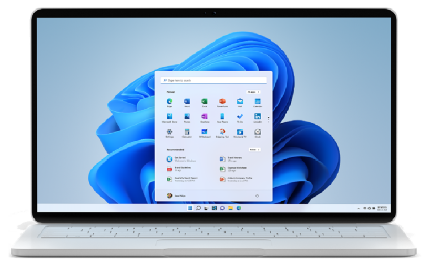Λήψη των Windows 11
(Τρέχουσα έκδοση: Windows 11 Ενημέρωση 2023 l Έκδοση 23H2)Υπάρχουν 3 επιλογές παρακάτω για εγκατάσταση ή δημιουργία μέσων Windows 11. Ελέγξτε τις για να καθορίσετε την καλύτερη επιλογή για εσάς.
Πριν από την εγκατάσταση, ανατρέξτε στην εφαρμογή Έλεγχος λειτουργίας υπολογιστή για να επιβεβαιώσετε ότι η συσκευή σας πληροί τις ελάχιστες απαιτήσεις συστήματος για τα Windows 11 και ελέγξτε την Κατάσταση πληροφοριών έκδοσης των Windows για γνωστά ζητήματα που ενδέχεται να επηρεάσουν τη συσκευή σας.
Βοηθός εγκατάστασης των Windows 11
Αυτή είναι η καλύτερη επιλογή για την εγκατάσταση των Windows 11 στη συσκευή που χρησιμοποιείτε αυτήν τη στιγμή. Κάντε κλικ στην επιλογή Άμεση λήψη για να ξεκινήσετε.- Πριν να ξεκινήσετε
Αυτός ο βοηθός προορίζεται για όσους επιθυμούν να πραγματοποιήσουν:- Αναβάθμιση ενός υπολογιστή Windows 10 σε Windows 11.
Πριν ξεκινήσετε, ελέγξτε αν ισχύουν οι ακόλουθες προϋποθέσεις για εσάς:- Έχετε άδεια χρήσης Windows 10.
- Ο υπολογιστής σας πρέπει να έχει εγκατεστημένα Windows 10, έκδοση 2004 ή νεότερη έκδοση για να εκτελεστεί ο Βοηθός εγκατάστασης.
- Ο υπολογιστής σας πληροί τις Προδιαγραφές συσκευής Windows 11 για τις απαιτήσεις αναβάθμισης και τις υποστηριζόμενες λειτουργίες. Ορισμένες δυνατότητες απαιτούν πρόσθετο υλικό. Σας συνιστούμε επίσης να επισκεφθείτε την τοποθεσία Web του κατασκευαστή του υπολογιστή σας για πληροφορίες σχετικά με ενημερωμένα προγράμματα οδήγησης και συμβατότητα υλικού.
- Ο υπολογιστής σας πρέπει να διαθέτει 9 GB ελεύθερου χώρου στο δίσκο για τη λήψη των Windows 11.
- Επιλέξτε Εκτέλεση. Πρέπει να είστε διαχειριστής για να χρησιμοποιήσετε αυτό το εργαλείο.
- Εφόσον επιβεβαιωθεί από το εργαλείο ότι το υλικό της συσκευής είναι συμβατό, θα εμφανιστούν οι όροι άδειας χρήσης. Επιλέξτε Αποδοχή και εγκατάσταση.
- Όταν είναι έτοιμο το εργαλείο, κάντε κλικ στο κουμπί Επανεκκίνηση τώρα για να ολοκληρώσετε την εγκατάσταση στον υπολογιστή σας.
- Ενδέχεται να χρειαστεί λίγος χρόνος για την εγκατάσταση των Windows 11 και ο υπολογιστής σας θα επανεκκινηθεί μερικές φορές. Μην απενεργοποιήσετε τον υπολογιστή σας.
Σημείωση: Ο Βοηθός εγκατάστασης των Windows 11 δεν εκτελείται σε υπολογιστές που βασίζονται σε ARM. Υποστηρίζεται μόνο για υπολογιστές που χρησιμοποιούν επεξεργαστές x64. Εάν χρειάζεστε μέσα εγκατάστασης για την εγκατάσταση των Windows 11 σε διαφορετικό υπολογιστή, ανατρέξτε στην ενότητα "Δημιουργία μέσων εγκατάστασης των Windows 11".
Δημιουργία μέσων εγκατάστασης των Windows 11
Εάν θέλετε να πραγματοποιήσετε επανεγκατάσταση ή καθαρή εγκατάσταση των Windows 11 σε νέο ή μεταχειρισμένο υπολογιστή, χρησιμοποιήστε αυτήν την επιλογή για να πραγματοποιήσετε λήψη του εργαλείου δημιουργίας μέσων και να δημιουργήσετε ένα USB ή DVD με δυνατότητα εκκίνησης.- Πριν να ξεκινήσετεΓια να ξεκινήσετε, χρειάζεστε πρώτα μια άδεια χρήσης για να εγκαταστήσετε τα Windows 11 ή να διαθέτετε μια συσκευή Windows 10 που πληροί τις προϋποθέσεις για αναβάθμιση στα Windows 11.
Βεβαιωθείτε ότι διαθέτετε:- Σύνδεση στο internet (ενδέχεται να ισχύουν χρεώσεις παρόχου υπηρεσιών internet).
- Επαρκή χώρο αποθήκευσης δεδομένων στον υπολογιστή, στο USB ή στην εξωτερική μονάδα δίσκου όπου πραγματοποιείτε λήψη του αρχείου .iso.
- Έναν κενό δίσκο DVD με χωρητικότητα τουλάχιστον 8 GB (και μονάδα εγγραφής DVD) για τη δημιουργία ενός δίσκου με δυνατότητα εκκίνησης. Σας συνιστούμε να χρησιμοποιήσετε ένα κενό USB ή ένα κενό DVD, επειδή οποιοδήποτε περιεχόμενο σε αυτό θα διαγραφεί κατά την εγκατάσταση.
- Εάν λάβετε το μήνυμα "το αρχείο εικόνας δίσκου είναι πολύ μεγάλο" ενώ προσπαθείτε να εγγράψετε έναν δίσκο DVD με δυνατότητα εκκίνησης από ένα αρχείο ISO, χρησιμοποιήστε DVD διπλής επίστρωσης υψηλότερης χωρητικότητας.
- Διαθέτει επεξεργαστή 64-bit: Τα Windows 11 μπορούν να εκτελεστούν
μόνο σε επεξεργαστές 64-bit. Για να διαπιστώσετε εάν ο υπολογιστής σας διαθέτει
κατάλληλο επεξεργαστή, μεταβείτε στην επιλογή Ρυθμίσεις > Σύστημα > Πληροφορίες
ή πραγματοποιήστε αναζήτηση για "Πληροφορίες συστήματος" στα Windows και
ελέγξτε την ενότητα "Τύπος συστήματος".
- Το εργαλείο δημιουργίας μέσων των Windows 11 δημιουργεί μέσα εγκατάστασης μόνο για επεξεργαστές x64. Για υπολογιστές που βασίζονται σε ARM, θα πρέπει να περιμένετε έως ότου ειδοποιηθείτε μέσω του Windows Update ότι η αναβάθμιση είναι έτοιμη για τον υπολογιστή σας.
- Πληροί τις απαιτήσεις συστήματος: Δεν είναι όλες οι συσκευές
που χρησιμοποιούν Windows 10 κατάλληλες για αναβάθμιση σε Windows 11. Ανατρέξτε
στις Προδιαγραφές συσκευής Windows 11 για τις απαιτήσεις αναβάθμισης
και τις υποστηριζόμενες δυνατότητες. Ορισμένες δυνατότητες απαιτούν πρόσθετο
υλικό. Σας συνιστούμε επίσης να επισκεφθείτε την τοποθεσία Web του κατασκευαστή
του υπολογιστή σας για πληροφορίες σχετικά με ενημερωμένα προγράμματα οδήγησης
και συμβατότητα υλικού.
- ΠΡΟΕΙΔΟΠΟΙΗΣΗ: Δεν συνιστάται η εγκατάσταση μέσων Windows 11 σε υπολογιστή που δεν πληροί τις ελάχιστες απαιτήσεις συστήματος των Windows 11 και ενδέχεται να προκαλέσει προβλήματα συμβατότητας. Εάν προχωρήσετε στην εγκατάσταση των Windows 11 σε υπολογιστή που δεν πληροί τις απαιτήσεις, αυτός ο υπολογιστής δεν θα υποστηρίζεται πλέον και δεν θα δικαιούται να λαμβάνει ενημερώσεις. Οι ζημιές στον υπολογιστή λόγω έλλειψης συμβατότητας δεν καλύπτονται από την εγγύηση του κατασκευαστή.
- Συμφωνεί με την τρέχουσα γλώσσα σας: Θα πρέπει να επιλέξετε την ίδια γλώσσα κατά την εγκατάσταση των Windows 11. Για να δείτε ποια γλώσσα χρησιμοποιείτε αυτήν τη στιγμή, μεταβείτε στην επιλογή Ώρα και γλώσσα στις ρυθμίσεις υπολογιστή ή στην επιλογή Περιοχή στον Πίνακα Ελέγχου.
- Μετά τη λήψη, εκτελέστε το εργαλείο δημιουργίας μέσων. Πρέπει να είστε διαχειριστής για να χρησιμοποιήσετε αυτό το εργαλείο.
- Εάν συμφωνείτε με τους όρους της άδειας χρήσης, επιλέξτε Αποδοχή.
- Στη σελίδα Τι θέλετε να κάνετε;, επιλέξτε Δημιουργία μέσων εγκατάστασης για άλλο υπολογιστή και, στη συνέχεια, επιλέξτε Επόμενο.
- Επιλέξτε τη γλώσσα, την έκδοση και την αρχιτεκτονική (64-bit) για τα Windows 11.
- Επιλέξτε ποιο μέσο θέλετε να χρησιμοποιήσετε:
- Μονάδα flash USB: Συνδέστε μια κενή μονάδα flash USB με χώρο τουλάχιστον 8 GB. Οποιοδήποτε περιεχόμενο στη μονάδα flash θα διαγραφεί.
- Αρχείο ISO: Αποθήκευση αρχείου ISO στον υπολογιστή σας. Αυτό μπορεί να χρησιμοποιηθεί για τη δημιουργία ενός DVD με δυνατότητα εκκίνησης. Μετά τη λήψη του αρχείου, μπορείτε να μεταβείτε στη θέση όπου είναι αποθηκευμένο το αρχείο ή να επιλέξετε Άνοιγμα προγράμματος εγγραφής DVD και να ακολουθήσετε τις οδηγίες για εγγραφή του αρχείου σε DVD.
-
Για να ελέγξετε άμεσα για ενημερώσεις, επιλέξτε το κουμπί Έναρξη και, στη συνέχεια, μεταβείτε στην εντολή Ρυθμίσεις > Windows Update και επιλέξτε Έλεγχος για ενημερώσεις. Μπορείτε επίσης να
επισκεφθείτε την τοποθεσία υποστήριξης του κατασκευαστή της συσκευής σας
για τυχόν πρόσθετα προγράμματα οδήγησης που μπορεί να χρειαστούν.
Σημείωση: Προγράμματα οδήγησης για συσκευές Surface μπορείτε να βρείτε στη σελίδα Λήψη προγραμμάτων οδήγησης και υλικολογισμικού για Surface.
Πριν εγκαταστήσετε τα Windows 11, είναι καλή ιδέα να αποθηκεύσετε οποιαδήποτε εργασία και να δημιουργήσετε αντίγραφα ασφαλείας για τον υπολογιστή σας πριν ξεκινήσετε. Εάν χρησιμοποιήσατε το εργαλείο δημιουργίας μέσων για να κατεβάσετε ένα αρχείο ISO για Windows 11, θυμηθείτε να το εγγράψετε σε DVD πριν ακολουθήσετε αυτά τα βήματα:- Συνδέστε τη μονάδα flash USB ή τοποθετήστε το DVD στον υπολογιστή στον οποίο θέλετε να εγκαταστήσετε τα Windows 11.
- Επανεκκινήστε τον υπολογιστή σας.
- Εάν ο υπολογιστής σας δεν εκκινείται αυτόματα από το μέσο USB ή DVD, ίσως χρειαστεί να ανοίξετε ένα μενού εκκίνησης ή να αλλάξετε τη σειρά εκκίνησης στις ρυθμίσεις BIOS ή UEFI του υπολογιστή σας.
- Για να ανοίξετε ένα μενού εκκίνησης ή να αλλάξετε τη σειρά εκκίνησης, θα πρέπει συνήθως να πατήσετε ένα πλήκτρο (όπως F2, F12, Delete ή Esc) αμέσως μετά την ενεργοποίηση του υπολογιστή σας. Για οδηγίες σχετικά με την πρόσβαση στο μενού εκκίνησης ή την αλλαγή της σειράς εκκίνησης για τον υπολογιστή σας, ελέγξτε την τεκμηρίωση που συνοδεύει τον υπολογιστή σας ή μεταβείτε στην τοποθεσία Web του κατασκευαστή.
- Εάν δεν βλέπετε τη συσκευή μέσου USB ή DVD στις επιλογές εκκίνησης, ίσως χρειαστεί να επικοινωνήσετε με τον κατασκευαστή του υπολογιστή για οδηγίες σχετικά με την προσωρινή απενεργοποίηση της ασφαλούς εκκίνησης στις ρυθμίσεις του BIOS.
- Εάν η αλλαγή του μενού εκκίνησης ή της σειράς εκκίνησης δεν λειτουργήσει και ο υπολογιστής σας ξεκινήσει κατευθείαν στο λειτουργικό σύστημα που θέλετε να αντικαταστήσετε, είναι πιθανό ο υπολογιστής να μην έχει απενεργοποιηθεί πλήρως. Για να διασφαλίσετε ότι ο υπολογιστής θα απενεργοποιηθεί πλήρως, επιλέξτε το κουμπί λειτουργίας στην οθόνη εισόδου ή στο μενού Έναρξη και επιλέξτε Τερματισμός.
- Σημαντική σημείωση: Εάν κάνατε αλλαγές στη σειρά εκκίνησης στο
βήμα 2, ενδέχεται να αντιμετωπίσετε ένα σενάριο όπου η αρχική σελίδα Εγκατάσταση των Windows εμφανίζεται
μετά την ολοκλήρωση της διαδικασίας εγκατάστασης. Για να επιλύσετε αυτό το πρόβλημα,
θα χρειαστεί να επαναφέρετε τις αλλαγές που κάνατε στη σειρά εκκίνησης. Αυτό
διασφαλίζει ότι θα γίνεται κανονική εκκίνηση από την εσωτερική μονάδα δίσκου
στην οποία μόλις εγκαταστήσατε τα Windows.
- Στη σελίδα Εγκατάσταση των Windows, επιλέξτε τις προτιμήσεις γλώσσας, ώρας και πληκτρολογίου και, στη συνέχεια, επιλέξτε Επόμενο.
- Επιλέξτε Εγκατάσταση των Windows.
Αυτή η επιλογή είναι για χρήστες που θέλουν να δημιουργήσουν ένα μέσο εγκατάστασης με δυνατότητα εκκίνησης (μονάδα flash
USB, DVD) ή να δημιουργήσουν μια εικονική μηχανή (αρχείο .ISO) για την εγκατάσταση των Windows 11.
Αυτή η λήψη είναι ένα ISO πολλαπλών εκδόσεων που χρησιμοποιεί το κλειδί προϊόντος σας για να ξεκλειδώσει
τη σωστή έκδοση.
- Πριν να ξεκινήσετεΒεβαιωθείτε ότι διαθέτετε:
- Σύνδεση στο internet (ενδέχεται να ισχύουν χρεώσεις παρόχου υπηρεσιών internet).
- Επαρκή χώρο αποθήκευσης δεδομένων στον υπολογιστή, στο USB ή στην εξωτερική μονάδα δίσκου όπου πραγματοποιείτε λήψη του αρχείου .iso.
- Έναν κενό δίσκο DVD με χωρητικότητα τουλάχιστον 8 GB (και μονάδα εγγραφής DVD) για τη δημιουργία ενός δίσκου με δυνατότητα εκκίνησης. Σας συνιστούμε να χρησιμοποιήσετε ένα κενό USB ή ένα κενό DVD, επειδή οποιοδήποτε περιεχόμενο σε αυτό θα διαγραφεί κατά την εγκατάσταση.
- Εάν λάβετε το μήνυμα "το αρχείο εικόνας δίσκου είναι πολύ μεγάλο" ενώ προσπαθείτε να εγγράψετε έναν δίσκο DVD με δυνατότητα εκκίνησης από ένα αρχείο ISO, χρησιμοποιήστε DVD διπλής επίστρωσης υψηλότερης χωρητικότητας.
- Διαθέτει επεξεργαστή 64-bit: Τα Windows 11 μπορούν να
εκτελεστούν μόνο σε επεξεργαστές 64-bit. Για να διαπιστώσετε εάν
ο υπολογιστής σας διαθέτει κατάλληλο επεξεργαστή, μεταβείτε στην
επιλογή Ρυθμίσεις > Σύστημα > Πληροφορίες ή πραγματοποιήστε
αναζήτηση για "Πληροφορίες συστήματος" στα Windows και ελέγξτε την
ενότητα "Τύπος συστήματος".
- Το Windows 11 ISO είναι διαθέσιμο μόνο για συσκευές με επεξεργαστές x64. Για υπολογιστές που βασίζονται σε ARM, θα πρέπει να περιμένετε έως ότου ειδοποιηθείτε μέσω του Windows Update ότι η αναβάθμιση είναι έτοιμη για τον υπολογιστή σας.
- Πληροί τις απαιτήσεις συστήματος: Δεν είναι όλες οι
συσκευές που χρησιμοποιούν Windows 10 κατάλληλες για αναβάθμιση σε
Windows 11. Ανατρέξτε στις Προδιαγραφές συσκευής Windows 11 για τις απαιτήσεις
αναβάθμισης και τις υποστηριζόμενες δυνατότητες. Ορισμένες δυνατότητες
απαιτούν πρόσθετο υλικό. Σας συνιστούμε επίσης να επισκεφθείτε την
τοποθεσία Web του κατασκευαστή του υπολογιστή σας για πληροφορίες
σχετικά με ενημερωμένα προγράμματα οδήγησης και συμβατότητα υλικού.
- ΠΡΟΕΙΔΟΠΟΙΗΣΗ: Δεν συνιστάται η εγκατάσταση μέσων Windows 11 σε υπολογιστή που δεν πληροί τις ελάχιστες απαιτήσεις συστήματος των Windows 11 και ενδέχεται να προκαλέσει προβλήματα συμβατότητας. Εάν προχωρήσετε στην εγκατάσταση των Windows 11 σε υπολογιστή που δεν πληροί τις απαιτήσεις, αυτός ο υπολογιστής δεν θα υποστηρίζεται πλέον και δεν θα δικαιούται να λαμβάνει ενημερώσεις. Οι ζημιές στον υπολογιστή λόγω έλλειψης συμβατότητας δεν καλύπτονται από την εγγύηση του κατασκευαστή.
Οδηγίες εγκατάστασης (DVD):- Εντοπίστε τον φάκελο στον οποίο πραγματοποιήσατε λήψη του ISO των Windows
11.
- Για να χρησιμοποιήσετε το πρόγραμμα εγγραφής εικόνας δίσκου των Windows και να δημιουργήσετε το DVD εγκατάστασης, κάντε δεξί κλικ στο αρχείο ISO και επιλέξτε Ιδιότητες. Στην καρτέλα "Γενικά", κάντε κλικ στην επιλογή "Αλλαγή ..." και στην επιλογή, "Ανοίγει με:" επιλέξτε Εξερεύνηση των Windows. Επιλέξτε Εφαρμογή. Αυτό θα επιτρέψει την εμφάνιση της επιλογής Εγγραφή εικόνας δίσκου όταν κάνετε δεξί κλικ στο αρχείο ISO.
- Για να χρησιμοποιήσετε ένα πρόγραμμα εγγραφής DVD τρίτου μέρους, μπορείτε να κάνετε δεξί κλικ στο αρχείο ISO και να επιλέξετε Άνοιγμα με.
Οδηγίες εγκατάστασης (ISO):- Εάν θέλετε να εγκαταστήσετε τα Windows 11 απευθείας από το αρχείο ISO χωρίς να χρησιμοποιήσετε DVD ή μονάδα flash USB, μπορείτε να μοντάρετε το αρχείο ISO. Αυτή η ενέργεια θα πραγματοποιήσει μια αναβάθμιση του τρέχοντος λειτουργικού σας συστήματος σε Windows 11.
- To mount the ISO file:
- Μεταβείτε στη θέση όπου πραγματοποιήσατε λήψη του αρχείου ISO. Στη συνέχεια, κάντε δεξί κλικ στο αρχείο ISO και επιλέξτε Ιδιότητες.
- Στην καρτέλα "Γενικά", κάντε κλικ στο στοιχείο "Αλλαγή ..." και στην επιλογή "Ανοίγει με:", επιλέξτε την Εξερεύνηση των Windows ως το πρόγραμμα που θέλετε να χρησιμοποιήσετε για να ανοίγετε αρχεία ISO και, στη συνέχεια, επιλέξτε Εφαρμογή.
- Κάντε δεξί κλικ στο αρχείο ISO και επιλέξτε Μοντάρισμα.
- Αυτό θα δημιουργήσει έναν "εικονικό" δίσκο με δυνατότητα εκκίνησης. Κάντε διπλό κλικ στον δίσκο για να δείτε τα αρχεία που περιέχει. Κάντε διπλό κλικ στο αρχείο setup.exe για να ξεκινήσει η εγκατάσταση των Windows 11.
*Η από μέρους σας χρήση του εργαλείου δημιουργίας μέσου σε αυτήν την τοποθεσία διέπεται από τους Όρους χρήσης της Microsoft για αυτήν την τοποθεσία web.